怎么调鼠标灵敏度,详细教您电脑鼠标灵敏度怎么调节
- 分类:win7 发布时间: 2018年03月23日 12:24:07
鼠标作为电脑显示系统纵横坐标定位的指示器,发挥着重要的作用,而用户在使用鼠标时都用的是它的系统默认值,但使用过久或玩某些游戏对鼠标有要求时,鼠标的灵敏度就需要调整了,那么怎么调呢?下面,小编就来跟大家讲解电脑鼠标灵敏度的调节方法。
鼠标是我们操作电脑时的必要工具,是计算机显示系统横纵坐标的指示器,也是我们能快速操作鼠标的计算机输入设备。那么电脑鼠标灵敏度怎么调节,对于电脑操作的各种细小设置,相信对很对人来说还是不熟悉的。为此,小编给大家准备了电脑鼠标灵敏度的调节图文教程了。
电脑鼠标灵敏度怎么调节
打开【控制面板】,找到【硬件和声音】。
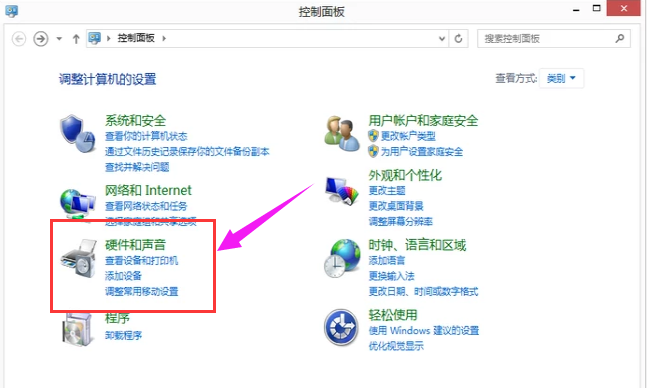
鼠标灵敏度电脑图解-1
在【硬件和声音】界面上方找到【鼠标】。
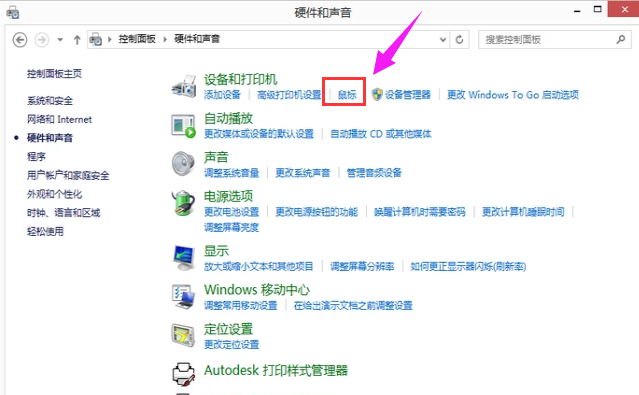
鼠标灵敏度电脑图解-2
在【鼠标】界面对鼠标进行调整。
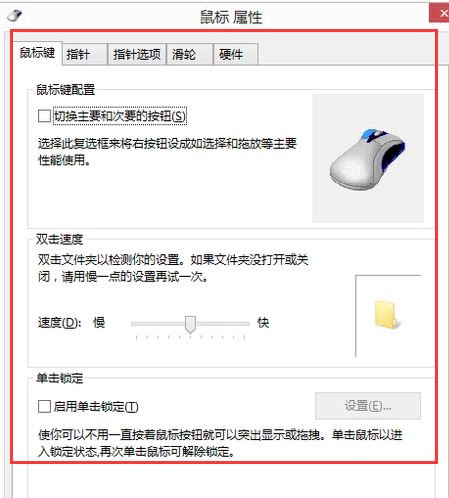
电脑鼠标电脑图解-3
点击鼠标中央的【DPI】按钮也可以对鼠标灵敏度进行调整。

鼠标灵敏度电脑图解-4
以上就是电脑鼠标灵敏度的操作流程了。
猜您喜欢
- 隐藏图标,详细教您怎么隐藏桌面右下角..2018/06/06
- 详细教您回收站删除了文件怎么恢复..2019/02/20
- win7电脑还原系统安装方法图解..2017/08/31
- 主编教您怎样重装win7系统2019/01/25
- 移动硬盘文件或目录损坏且无法读取,详..2018/06/14
- 斗战神黑屏解决方法2021/02/22
相关推荐
- 聊天记录删除了怎么恢复,详细教您微信.. 2018-10-10
- 展示u盘装win7系统教程 2019-06-01
- u盘装win7系统详细教程图解 2021-01-19
- windows7中文版免费下载地址 2021-11-13
- 魔兽全屏,详细教您魔兽全屏怎么设置.. 2018-06-26
- 电脑不能上网,详细教您如何解决电脑突.. 2018-10-19




 粤公网安备 44130202001059号
粤公网安备 44130202001059号